Flex Gateway新着情報
Governance新着情報
Monitoring API Manager次の例は、Anypoint Connector for AS2 (AS2 Connector) を使用して、取引パートナーから AS2 メッセージを受信し、応答で MDN (Message Disposition Notification) をそのパートナーに送信する方法を示しています。
パートナーから AS2 メッセージを受信し、受信したメッセージごとに、メッセージペイロードを含むメッセージを Studio コンソールに記録します。
受信した各 AS2 メッセージへの応答で同期 AS2 MDN を送信します。
受信した各 AS2 メッセージへの応答で非同期 AS2 MDN を送信します。
この例を作成するには、新しい Mule プロジェクトを作成し、As 2 Listener ソースと Logger コンポーネントを設定する必要があります。
次のスクリーンショットは、この例の Anypoint Studio アプリケーションフローを示しています。
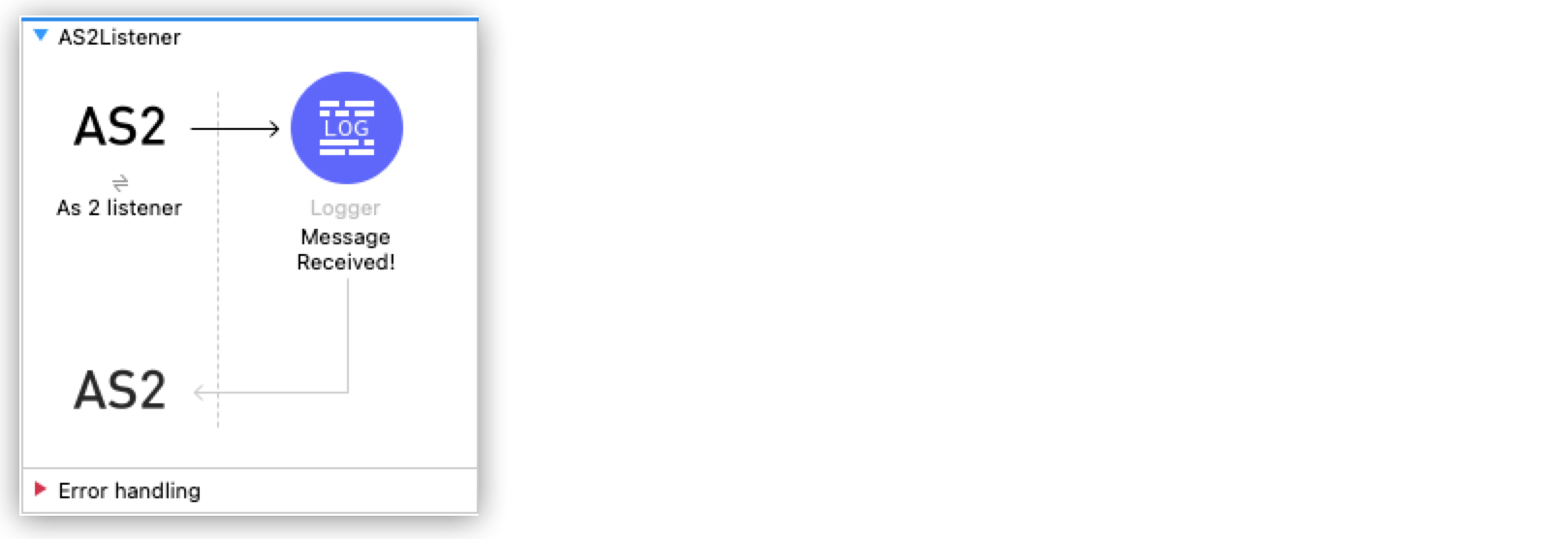
ローカルホストポート 8081 で /as2-receive パスへのコールが行われたときに Mule フローを開始するように、AS 2 Listener ソースを設定します。
Anypoint Studio で、新しい Mule プロジェクトを作成します。
[Mule Palette (Mule パレット)] ビューで、[As 2 listener] ソースを選択してキャンバスにドラッグします。
[As 2 listener] プロパティ画面で、必要に応じて [Display Name (表示名)] 項目の値を変更します。
[Path (パス)] 項目を /as2-receive に設定します。
[Connector configuration (コネクタ設定)] 項目の横にあるプラス記号 (+) をクリックして、アプリケーション内の As 2 listener ソースのすべてのインスタンスで使用できるグローバル要素を設定します。
[General (一般)] タブで、[HTTP Listener] 項目の横にあるプラス記号 (+) をクリックします。
デフォルトを受け入れて [OK] をクリックします。
[General (一般)] タブで、証明書とキーを含むキーストアを設定します。
| 項目 | 値 |
|---|---|
Keystore Password (キーストアパスワード) |
|
Keystore Path (キーストアパス) |
|
Private Key Password (非公開キーパスワード) |
|
[Partners (パートナー)] タブで、自分とパートナーのログイン情報を指定します。
自分のログイン情報で、次の項目を設定します。
| 項目 | 値 |
|---|---|
AS2 Partner Name (AS2 パートナー名) |
|
x509 Alias (x509 別名) |
|
email (メール) |
|
パートナーログイン情報で、次の項目を設定します。
| 項目 | 値 |
|---|---|
AS2 Partner Name (AS2 パートナー名) |
|
x509 Alias (x509 別名) |
|
email (メール) |
|
Logger コンポーネントをフローに追加し、受信したメッセージのペイロードを含むメッセージをログに記録するように設定します。
[Mule Palette (Mule パレット)] ビューから、[Core (コア)] を選択して [Logger] コンポーネントを [As 2 listener] の横にドラッグします。
[Logger] プロパティ画面で、[Message (メッセージ)] 項目を「Message Received: #[payload]」(受信したメッセージ: #[payload]) に設定します。
プロジェクトを保存します。
Package Explorer でプロジェクト名をクリックし、[Run (実行)] > [Run As (別のユーザーとして実行)] > [Mule Application (Mule アプリケーション)] をクリックして、アプリケーションを実行します。
アプリケーションが正しく起動すると、コンソールに次のメッセージが表示されます。
Mule is up and kicking (Mule は稼働中です)
ブラウザーまたは Postman などのアプリケーションから http://localhost:8081/as2-receive を開き、必要なログイン情報を追加して、アプリケーションをテストします。
新しい要求ごとに、受信したメッセージが Studio コンソールに表示されます。次に例を示します。
INFO 2022-09-09 17:15:46,409 [[MuleRuntime].uber.06: [as2-basic-example].AS2Listener.CPU_LITE @1369de96] [processor:
AS2Listener/processors/0; event: 30609f70-307c-11ed-8f5a-38f9d3713331] org.mule.runtime.core.internal.processor.
LoggerMessageProcessor: Message Received: Test Messageこの例のフローをすばやく Mule アプリケーションに読み込むには、次のコードを Studio XML エディターに貼り付けます。
<?xml version="1.0" encoding="UTF-8"?>
<mule xmlns:http="http://www.mulesoft.org/schema/mule/http"
xmlns:as2-mule4="http://www.mulesoft.org/schema/mule/as2-mule4" xmlns="http://www.mulesoft.org/schema/mule/core"
xmlns:doc="http://www.mulesoft.org/schema/mule/documentation"
xmlns:xsi="http://www.w3.org/2001/XMLSchema-instance" xsi:schemaLocation="
http://www.mulesoft.org/schema/mule/http http://www.mulesoft.org/schema/mule/http/current/mule-http.xsd http://www.mulesoft.org/schema/mule/core http://www.mulesoft.org/schema/mule/core/current/mule.xsd
http://www.mulesoft.org/schema/mule/as2-mule4 http://www.mulesoft.org/schema/mule/as2-mule4/current/mule-as2-mule4.xsd">
<http:listener-config name="HTTP_Server_Config" doc:name="HTTP Listener config" >
<http:listener-connection host="0.0.0.0" port="8081" />
</http:listener-config>
<as2-mule4:listener-config name="AS2_Server_Listener" doc:name="AS2 Connector Listener config" httpListenerConfig="HTTP_Server_Config" securityLevel="SIGNED_ENCRYPTED">
<as2-mule4:self-config as2Name="partnera" x509Alias="partnera" email="support@partnera.com"/>
<as2-mule4:partner-config as2Name="partnerb" x509Alias="partnerb" email="support@partnerb.com" />
<as2-mule4:key-store-config keystorePassword="test" keystorePath="as2/partnera.p12" privateKeyPassword="test" />
</as2-mule4:listener-config>
<flow name="AS2Listener" >
<as2-mule4:as2-listener doc:name="As 2 listener" config-ref="AS2_Server_Listener" path="/as2-receive"/>
<logger level="INFO" doc:name="Message Received!" message="Message Received: #[payload]"/>
</flow>
</mule>この例を作成するには、新しい Mule プロジェクトを作成し、[HTTP] > [Listener] ソースと Logger コンポーネントを設定する必要があります。
次のスクリーンショットは、この例の Anypoint Studio アプリケーションフローを示しています。
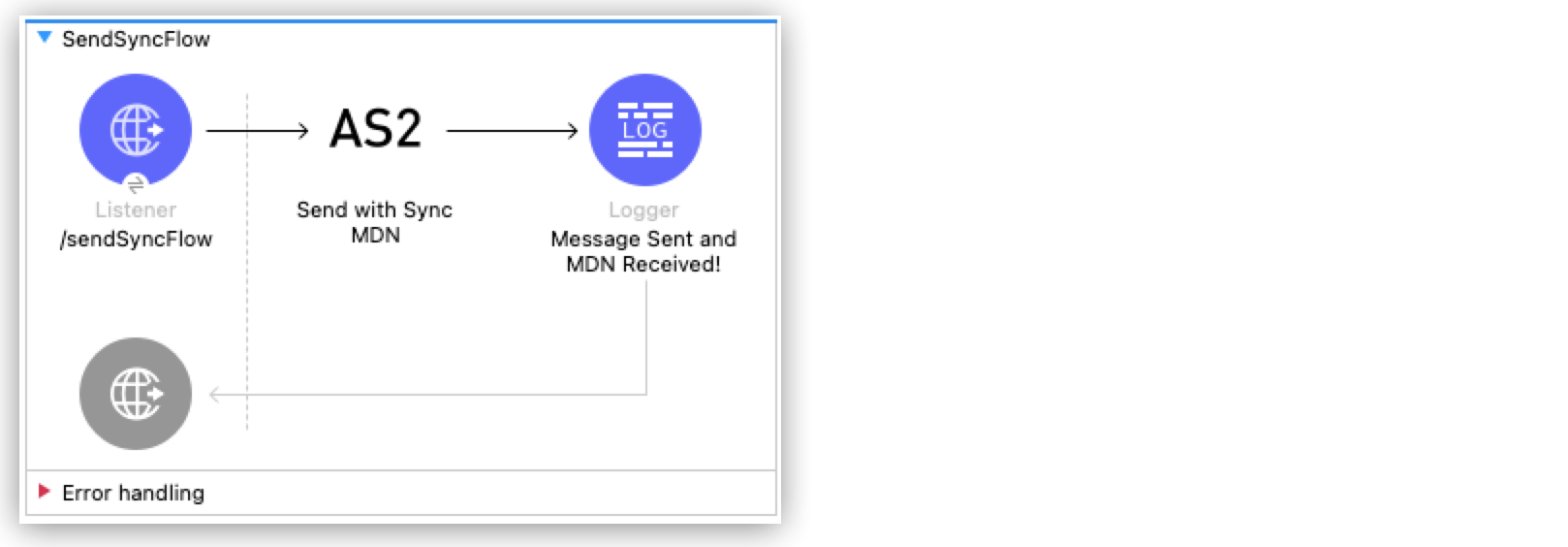
ローカルホストポート 8082 で /sendSyncFlow パスへのコールが行われたときに Mule フローを開始するように、[HTTP] > [Listener] ソースを設定します。
[Mule Palette (Mule パレット)] ビューで、[HTTP] > [Listener] ソースを選択してキャンバスにドラッグします。
[HTTP] > [Listener] プロパティ画面で、必要に応じて [Display Name (表示名)] 項目の値を変更し、[OK] をクリックします。
[Path (パス)] 項目を /sendSyncFlow に設定します。
[Connector configuration (コネクタ設定)] 項目の横にあるプラス記号 (+) をクリックして、アプリケーション内の [HTTP] > [Listener] ソースのすべてのインスタンスで使用できるグローバル要素を設定します。
[General (一般)] タブで、デフォルトを受け入れて [OK] をクリックします。
Send with Sync MDN 操作を追加して、MDN を partnera の受信エンドポイントに送信するように設定します。
[Send with Sync MDN] をキャンバスの [Listener] の横にドラッグします。
Send with Sync MDN 操作のグローバル要素を設定するために、[Connector configuration (コネクタ設定)] 項目の横にあるプラス記号 (+) をクリックします。
[General (一般)] タブで、[Partner URL (パートナー URL)] 項目を http://localhost:8082/as2-receive に設定して、接続を設定します。
自分とパートナーのログイン情報を指定します。
セルフ設定の場合、[Self Config (セルフ設定)] セクションで次の項目を設定します。
| 項目 | 値 |
|---|---|
AS2 Partner Name (AS2 パートナー名) |
|
x509 Alias (x509 別名) |
|
email (メール) |
|
パートナー設定の場合、[Partner Config (パートナー設定)] セクションで次の項目を設定します。
| 項目 | 値 |
|---|---|
AS2 Partner Name (AS2 パートナー名) |
|
x509 Alias (x509 別名) |
|
email (メール) |
|
必要に応じて、使用するアルゴリズムを使用して [Requester Config (リクエスター設定)] セクションを設定します。
[Keystore (キーストア)] セクションで、証明書とキーを含むキーストアを設定します。
| 項目 | 値 |
|---|---|
Keystore Password (キーストアパスワード) |
|
Keystore Path (キーストアパス) |
|
Private Key Password (非公開キーパスワード) |
|
Logger コンポーネントをフローに追加し、アプリケーションが同期 MDN を送信したときに Studio コンソールにメッセージを記録するように設定します。
[Mule Palette (Mule パレット)] ビューから、[Core (コア)] を選択して [Logger] コンポーネントを [Send with Sync MDN] の横にドラッグします。
[Logger] プロパティ画面で、[Message (メッセージ)] 項目を「Message Sent and MDN Received!」(メッセージが送信され、MDN が受信されました!) に設定します。
プロジェクトを保存します。
Package Explorer でプロジェクト名をクリックし、[Run (実行)] > [Run As (別のユーザーとして実行)] > [Mule Application (Mule アプリケーション)] をクリックして、アプリケーションを実行します。
アプリケーションが正しく起動すると、コンソールに次のメッセージが表示されます。
Mule is up and kicking (Mule は稼働中です)
ブラウザーまたは Postman などのアプリケーションから http://localhost:8082/sendSyncFlow を開いて、アプリケーションをテストします。
これで、「AS2 メッセージの受信」の例で設定されたエンドポイントに AS2 要求を送信できるようになりました。
この例を実行している場合、Send with Sync MDN 操作によって送信されたメッセージを確認できます。
<?xml version="1.0" encoding="UTF-8"?>
<mule xmlns:as2-mule4="http://www.mulesoft.org/schema/mule/as2-mule4" xmlns:http="http://www.mulesoft.org/schema/mule/http"
xmlns="http://www.mulesoft.org/schema/mule/core"
xmlns:doc="http://www.mulesoft.org/schema/mule/documentation" xmlns:xsi="http://www.w3.org/2001/XMLSchema-instance" xsi:schemaLocation="http://www.mulesoft.org/schema/mule/core http://www.mulesoft.org/schema/mule/core/current/mule.xsd
http://www.mulesoft.org/schema/mule/http http://www.mulesoft.org/schema/mule/http/current/mule-http.xsd
http://www.mulesoft.org/schema/mule/as2-mule4 http://www.mulesoft.org/schema/mule/as2-mule4/current/mule-as2-mule4.xsd">
<http:listener-config name="HTTP_Client_Config" doc:name="HTTP Listener config" >
<http:listener-connection host="0.0.0.0" port="8082" />
</http:listener-config>
<as2-mule4:send-config name="AS2_Client_Send_Sync" doc:name="AS2 Connector Send config" >
<as2-mule4:connection partnerURL="http://localhost:8081/as2-receive" />
<as2-mule4:self-config as2Name="partnerb" x509Alias="partnerb" email="support@partnerb.com" />
<as2-mule4:partner-config as2Name="partnera" x509Alias="partnera" email="support@partnera.com" />
<as2-mule4:requester-config messageIntegrityCheckAlgorithm="SHA512" mdnMessageIntegrityCheckAlgorithm="SHA512" encryptionAlgorithm="DES_EDE3" requestReceipt="SIGNED_REQUIRED" />
<as2-mule4:keystore-config keystorePassword="test" keystorePath="as2/partnerb.p12" privateKeyPassword="test" />
</as2-mule4:send-config>
<flow name="SendSyncFlow" >
<http:listener doc:name="/sendSyncFlow" config-ref="HTTP_Client_Config" path="/sendSyncFlow" />
<as2-mule4:send-with-sync-mdn doc:name="Send with Sync MDN" config-ref="AS2_Client_Send_Sync"/>
<logger level="INFO" doc:name="Message Sent and MDN Received!" message="Message Sent and MDN Received!" />
</flow>
</mule>この例は、「AS2 同期 MDN の送信」の例と似ていますが、次の点が異なります。
Send with Sync MDN 操作の代わりに Send with Async MDN 操作を使用する。
[Receipt delivery url (受信確認配信 URL)] 項目の値を指定する必要がある。
この項目は、Send with Async MDN 操作のグローバル要素、またはその操作のプロパティウィンドウでグローバルに設定できます。
次のスクリーンショットは、この例の Studio アプリケーションフローを示しています。
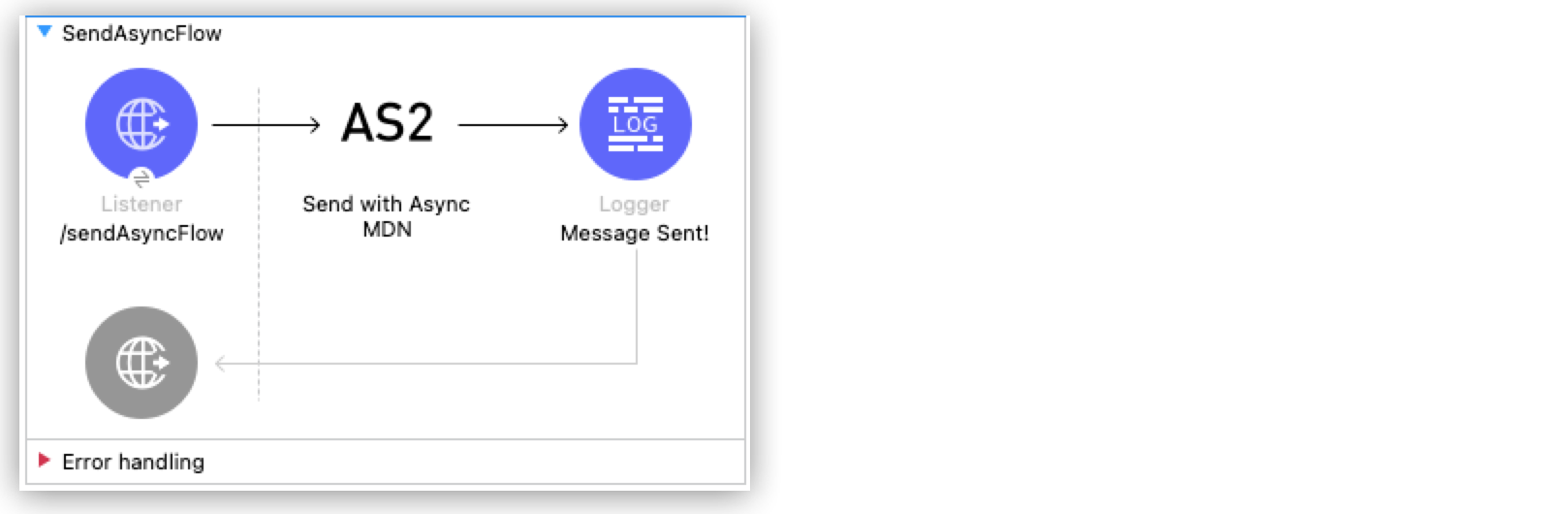
この例のフローをすばやく Mule アプリケーションに読み込むには、次のコードを Studio XML エディターに貼り付けます。
<?xml version="1.0" encoding="UTF-8"?>
<mule xmlns:as2-mule4="http://www.mulesoft.org/schema/mule/as2-mule4" xmlns:http="http://www.mulesoft.org/schema/mule/http"
xmlns="http://www.mulesoft.org/schema/mule/core"
xmlns:doc="http://www.mulesoft.org/schema/mule/documentation" xmlns:xsi="http://www.w3.org/2001/XMLSchema-instance" xsi:schemaLocation="http://www.mulesoft.org/schema/mule/core http://www.mulesoft.org/schema/mule/core/current/mule.xsd
http://www.mulesoft.org/schema/mule/http http://www.mulesoft.org/schema/mule/http/current/mule-http.xsd
http://www.mulesoft.org/schema/mule/as2-mule4 http://www.mulesoft.org/schema/mule/as2-mule4/current/mule-as2-mule4.xsd">
<http:listener-config name="HTTP_Client_Config" doc:name="HTTP Listener config" >
<http:listener-connection host="0.0.0.0" port="8082" />
</http:listener-config>
<as2-mule4:send-config name="AS2_Client_Send_Sync" doc:name="AS2 Connector Send config" >
<as2-mule4:connection partnerURL="http://localhost:8081/as2-receive" />
<as2-mule4:self-config as2Name="partnerb" x509Alias="partnerb" email="support@partnerb.com" />
<as2-mule4:partner-config as2Name="partnera" x509Alias="partnera" email="support@partnera.com" />
<as2-mule4:requester-config messageIntegrityCheckAlgorithm="SHA512" mdnMessageIntegrityCheckAlgorithm="SHA512" encryptionAlgorithm="DES_EDE3" requestReceipt="SIGNED_REQUIRED" />
<as2-mule4:keystore-config keystorePassword="test" keystorePath="as2/partnerb.p12" privateKeyPassword="test" />
</as2-mule4:send-config>
<flow name="SendAsyncFlow" >
<http:listener doc:name="/sendSyncFlow" config-ref="HTTP_Client_Config" path="/sendAsyncFlow" />
<as2-mule4:send-with-async-mdn doc:name="Send with Async MDN" config-ref="AS2_Client_Send_Sync" receiptDeliveryUrl="http://localhost:8082/recieveMDN"/>
<logger level="INFO" doc:name="Message Sent!" message="Message Sent!" />
</flow>
</mule>